האם אי פעם תהיתם כיצד להפוך את הסרטונים הראוותניים והמרתקים האלה בפורמט F4V המסתורי לקבצי MP4 תואמים אוניברסליים וידידותיים למשתמש? האם ידעת שהמרתו ל-MP4 מבטיחה שיותר מכשירים ותוכניות יוכלו לקרוא ולהפעיל את הקובץ ללא בעיות?
היום, נפתור את החידה הדיגיטלית הזו ונראה לכם את השלבים הפשוטים להפיכת הסרטונים שלכם לנגישים כמעט לכל מכשיר או פלטפורמה. אז הבה נצא למסע הזה להתגייר F4V ל-MP4 ולהפוך את הסרטונים שלך למגוון יותר וניתנים לשיתוף נרחב.
חלק 1. הדרך הטובה ביותר להמיר F4V ל-MP4 ב-Mac ו-Windows
האם אי פעם היה לך סרטון בפורמט MPG שרצית לצפות במחשב ה-Mac או Windows שלך? קבצי MPG יכולים להיות מסובכים מכיוון שהם לא תמיד עובדים בצורה חלקה בכל המכשירים. זה המקום שבו AVAide MP4 ממיר מגיע להצלה כפתרון הפשוט והטוב ביותר להמרת סרטוני MPG לפורמט MP4.
כאשר אתה ממיר סרטון, אתה רוצה להבטיח שהאיכות תישאר ברמה הגבוהה ביותר. AVAide MP4 Converter עושה בדיוק את זה. זה שומר על מראה הסרטון שלך חד ותוסס. לחכות לסרטון להמרה זה לא כיף. AVAide MP4 Converter עושה את העבודה כך שתוכל ליהנות מהסרטונים שלך ללא המתנה ארוכה. האם אתה צריך להמיר מספר סרטונים בבת אחת? אין בעיה. AVAide MP4 Converter מאפשר לך להמיר מספר קבצים בו זמנית, וחוסך לך זמן ומאמץ. לכן, כאשר אתה צריך להחליף פורמטים של וידאו, סמוך על AVAide MP4 Converter כדי להפוך את התהליך לפשוט ויעיל.
- זה יכול להמיר קבצי מולטימדיה ל-300+ פורמטים.
- הוא מספק פלט וידאו של 1080p, 4K, 5K ו-8K ללא פגיעה באיכות הווידאו.
- הוא מציע אפשרויות לשיפור איכות הווידאו.
- זה מאפשר לך לשנות הגדרות וידאו, כגון רזולוציה, קצב פריימים וכו'.
- הוא מציע פונקציונליות עריכה כמו חיתוך, סיבוב, אפקטים, מסננים וכו'.
שלב 1ראשית, הורד והתקן את התוכנית במחשב שלך כדי לגשת אליה לחלוטין. לאחר מכן, פתח אותו כדי להתחיל.
שלב 2נווט אל מֵמִיר לשונית. לחץ על (+) לחצן בחלק המרכזי של המסך. זה יפתח את תיקיית שולחן העבודה שלך ותבחר את קובץ הווידאו F4V שברצונך להמיר.
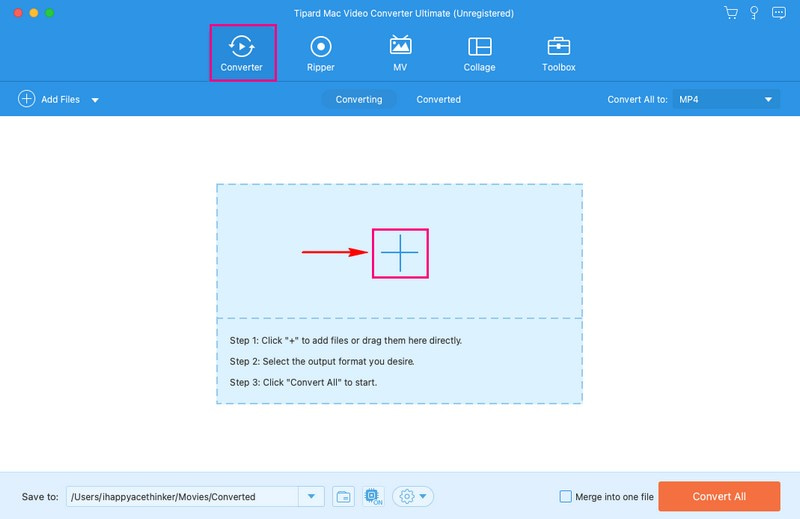
שלב 3הקש על פּרוֹפִיל תפריט נפתח כדי לגשת לבחירת פורמט הווידאו. תחת וִידֵאוֹ אפשרות, בחר MP4, שנמצאת ברשימה העליונה.
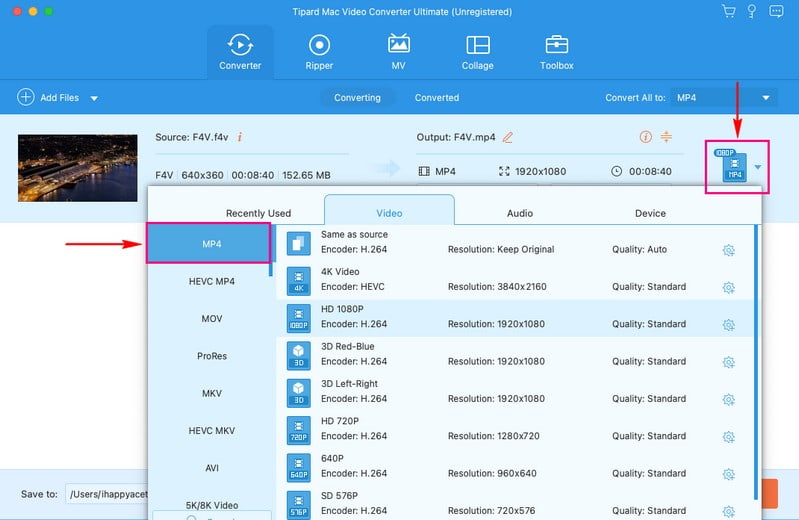
שלב 4אם ברצונך לשנות את הגדרות פלט הווידאו, לחץ על גלגל שיניים לַחְצָן. אתה יכול לשנות את קוֹדַאִי, קצב סיביות, פתרון הבעיה, ו קצב פריימים תַחַת וִידֵאוֹ הגדרות. יתר על כן, אתה יכול לשנות את קוֹדַאִי, קצב סיביות, עָרוּץ, ו קצב דגימה תַחַת שֶׁמַע הגדרות. לאחר מכן, לחץ על צור חדש לחצן כדי להחיל את השינויים.
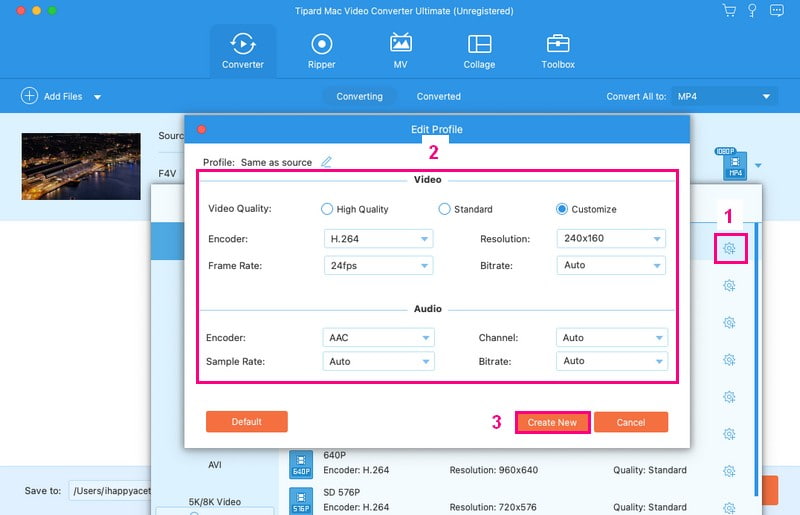
שלב 5חזרת לתפריט ההמרה. כעת, לחץ על שַׁרבִּיט לחצן כדי לערוך את קובץ הווידאו שלך. אתה יכול לערוך את קובץ הווידאו שלך באמצעות סובב וחיתוך, אפקט ופילטר, סימן מים, שֶׁמַע, ו כתוביות. ברגע שאתה מרוצה, לחץ על בסדר כדי להחיל את השינויים שאתה מבצע.
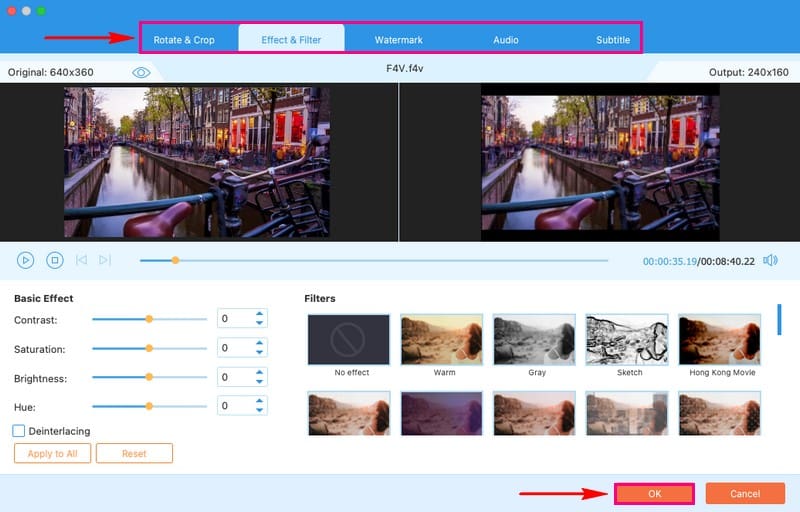
שלב 6בסיום, לחץ על המר הכל לחצן להמרת קובץ הווידאו F4V לפורמט MP4. לאחר מכן, בדוק את הפלט שהומר לתיקיית שולחן העבודה שלך.
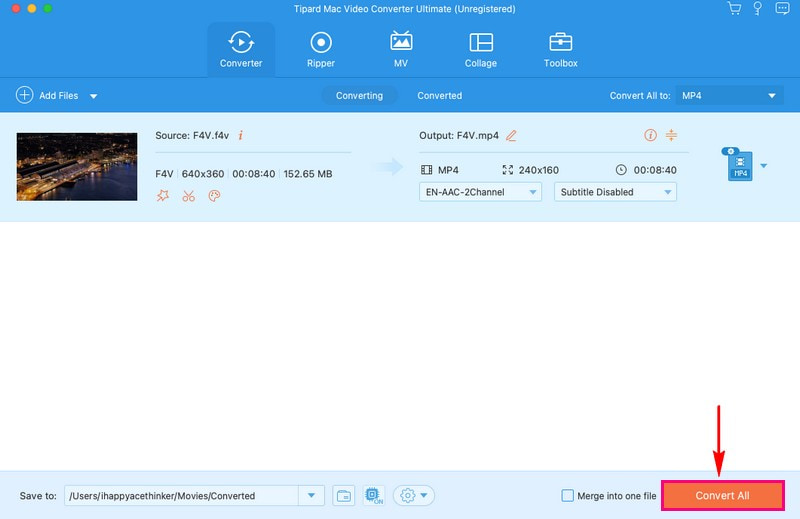
חלק 2. המר F4V ל-MP4 באמצעות VLC
נגן המדיה של VLC, שאולי אתה כבר מכיר להפעלת סרטונים, אינו רק נגן; זה גם ממיר חזק. זהו נגן מדיה מוכר ואמין, כך שתוכלו להיות בטוחים ביכולות ההמרה שלו. תוכנית זו יכולה להמיר את סרטוני ה-F4V שלך לפורמט MP4, מה שהופך אותם לתואמים להתקנים ופלטפורמות רבות. הוא מציע תהליך פשוט, והממשק הידידותי שלו מבטיח חווית המרה ללא טרחה.
להלן השלבים להמרת F4V ל-MP4 באמצעות VLC:
שלב 1הפעל את VLC ב-Mac שלך.
שלב 2בתפריט העליון, לחץ על קוֹבֶץ. בחר המר/הזרם מהתפריט הנפתח.
שלב 3נְקִישָׁה פתח מדיה ובחר את סרטון ה-F4V שלך.
שלב 4תַחַת בחר פרופיל, בחר וידאו - H.264 + MP3 (MP4). לאחר מכן, הקש לְדַפדֵף כדי לבחור היכן לשמור את קובץ ה-MP4 שלך.
שלב 5נְקִישָׁה הַתחָלָה כדי להתחיל את ההמרה. אנא המתן עד שזה יסתיים. קובץ ה-MP4 שהומר יהיה בתיקיית היעד שבחרת.
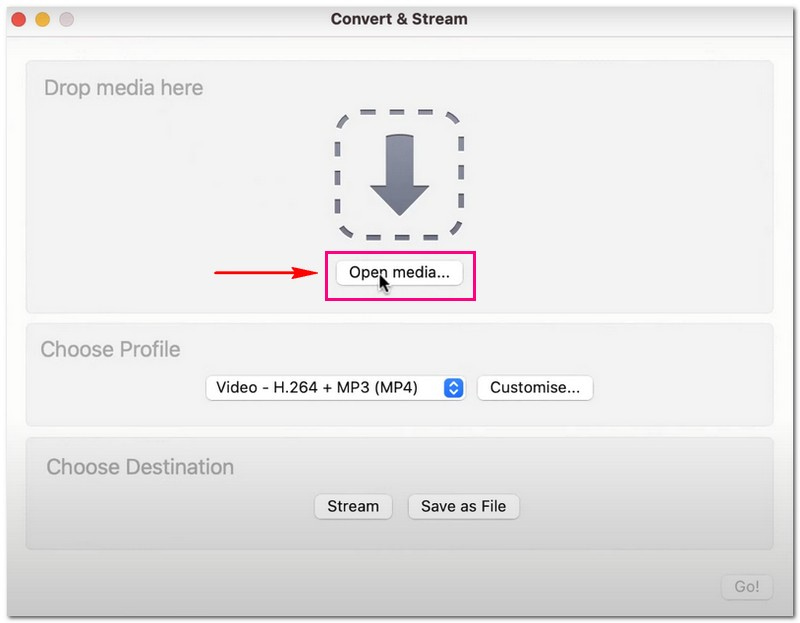
חלק 3. המר F4V ל-MP4 באינטרנט
האם אתה מחפש שיטה ללא טרחה להמיר את סרטוני ה-F4V שלך לפורמט MP4 הפופולרי? AVAide ממיר וידאו חינם באינטרנט יכול להיות הפתרון שאתה מחפש. ממיר מקוון זה אינו דורש הורדות או התקנות של תוכניות כלשהן. זה בחינם לשימוש, מה שהופך אותו ידידותי לתקציב. אתה יכול להמיר את הסרטונים שלך מ-F4V ל-MP4 ללא תהליכים ארוכים. בנוסף, הוא מציע אפשרות שבה אתה יכול לשנות את הגדרות פלט הווידאו בהתאם לדרישות שלך. נסה זאת ותיהנה מהנוחות של המרת וידאו מקוונת.
גלה כיצד להמיר F4V ל-MP4 באופן מקוון באמצעות AVAide Free Video Converter Online:
שלב 1בקר באתר הרשמי של AVAide Free Video Converter Online כדי לגשת אליו.
שלב 2הקש על הוסף את הקבצים שלך לחצן לייבא את קובץ הווידאו F4V שברצונך להמיר לפורמט MP4.
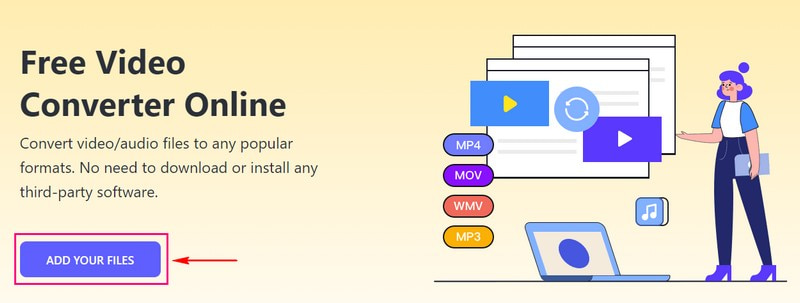
שלב 3סמן את MP4 אפשרות לבחור אותו כפורמט הפלט שלך בפינה התחתונה של המסך.
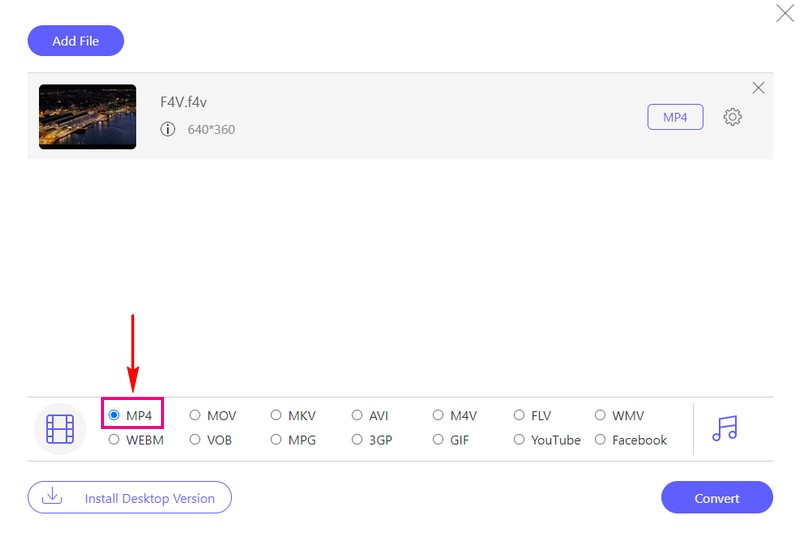
שלב 4אם אתה רוצה להתאים אישית את הגדרות הפלט, עשה את שלך על ידי לחיצה על גלגל שיניים לַחְצָן. אתה יכול לשנות את מקודד וידאו, פתרון הבעיה, קצב העברת וידאו, ו קצב פריימים עַל הגדרות וידאו. בנוסף, אתה יכול לשנות את מקודד אודיו, עָרוּץ, קצב סיביות, ו קצב דגימה עַל הגדרות אודיו. כאשר מיושב, לחץ על בסדר כדי להחיל את השינויים שאתה מבצע.
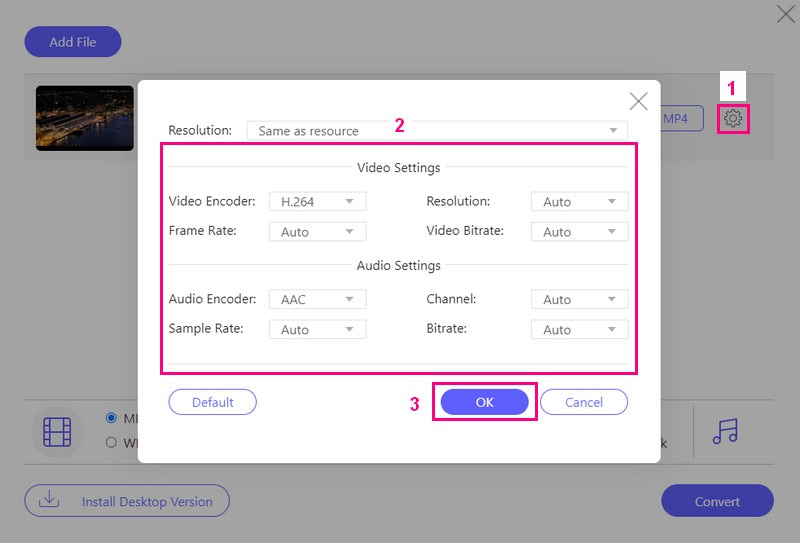
שלב 5כאשר אתה מרוצה מהפלט שלך, לחץ על להמיר לחצן להמרת קובץ הווידאו F4V לפורמט MP4.
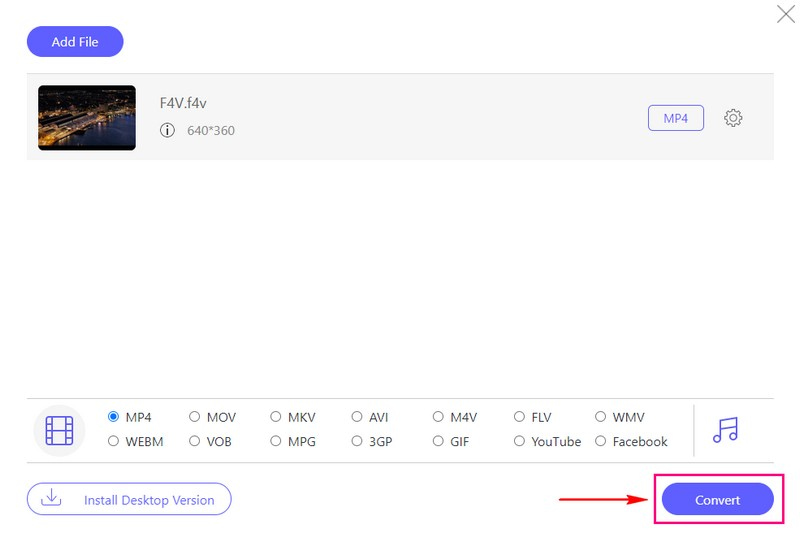
חלק 4. F4V לעומת MP4
קבצי F4V משמשים בדרך כלל עם תוכנת Adobe Flash והם פחות נפוצים מ-MP4. מצד שני, קבצי MP4 נמצאים בשימוש נרחב ונתמכים על ידי מכשירים ופלטפורמות רבות, כמו מחשבים, סמארטפונים וכו'. אם יש לך סרטון וידאו בפורמט F4V, ייתכן שתתקל בבעיות בהפעלתו במכשירים מסוימים. בניגוד לסרטוני MP4, הם מגוונים יותר וניתן להפעיל אותם כמעט בכל דבר.
חלק 5. שאלות נפוצות לגבי המרת F4V ל-MP4
כיצד FFmpeg ממיר F4V ל-MP4?
פתח שורת פקודה או מסוף. השתמש בפקודה זו: ffmpeg -i input.f4v -c:v h264 -c:a aac output.mp4. לאחר מכן, החלף את input.f4v בקובץ F4V ואת output.mp4 בשם הקובץ MP4 הרצוי. הקש Enter, ו-FFmpeg ימיר את הקובץ ל-MP4.
האם אני יכול להמיר כמה סרטוני F4V ל-MP4 בבת אחת?
כן! AVAide MP4 Converter תומך בהמרת אצווה, כלומר אתה יכול להמיר כמה שיותר קבצים ולקבל את התוצאה בו זמנית.
האם יש הבדלי איכות בין F4V ל-MP4 לאחר ההמרה?
אם נעשה נכון, האיכות צריכה להישאר זהה. כלי המרה רבי עוצמה, כמו AVAide MP4 Converter או VLC, שומרים על איכות וידאו במהלך ההמרה.
כמה זמן לוקח להמיר F4V ל-MP4?
משך הזמן שלוקח לשנות את F4V ל-MP4 תלוי בגודל הקובץ, מהירות המחשב וההגדרות שבחרת. קבצים קטנים עם הגדרות באיכות נמוכה יותר עוברים במהירות. קבצים גדולים עם הגדרות באיכות טובה יותר לוקחים זמן רב יותר.
האם יש יתרונות לשימוש ב-F4V על פני MP4?
F4V יכול להתאים לכמה פלטפורמות ישנות יותר, אבל עבור רוב המצבים, MP4 עדיף מכיוון שהוא עובד היטב במכשירים רבים.
המעבר מ-F4V ל-MP4 הוא מהלך חכם עבור אלה שמחפשים תאימות ורב-גוניות בקבצי הווידאו שלהם. הפוסט הזה לימד אותך כיצד להמיר קבצי F4V ל-MP4 באמצעות ממירים שונים. אם אתה רוצה פתרון אמין וידידותי לביצוע המרה זו, אנו ממליצים בחום על ממיר AVAide MP4. זה מבטיח שאיכות הווידאו שלך נשארת שלמה במהלך ההמרה, כך שהיא לא תקריב בהירות וחדות.
ממיר MP4 רב תכליתי להמרת כל פורמט וידאו ל-MP4 באיכות פלט גבוהה.



 הורדה מאובטחת
הורדה מאובטחת


